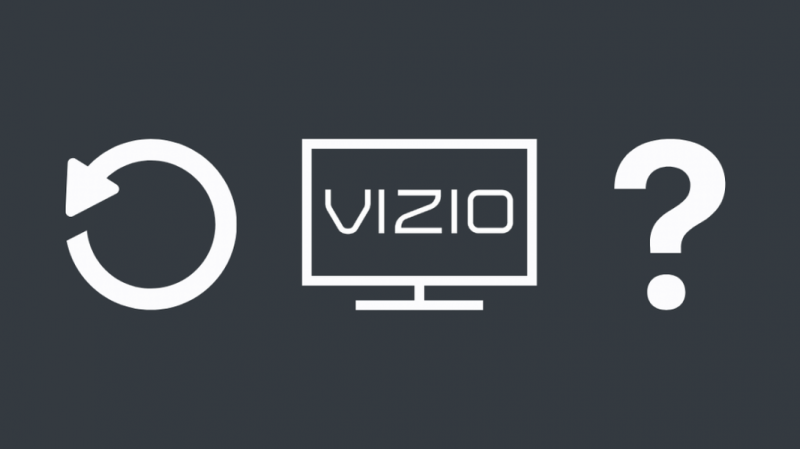부모님과 저와의 일상적인 싸움으로 TV를 볼 만큼의 시간을 보낸 후 침실에 30인치 Vizio TV를 구입하기 위해 전화를 걸었습니다.
SmartCast 앱에 문제가 나타나기 시작할 때까지 몇 달 동안은 모든 것이 순조로웠습니다.
종종 로드되지 않거나 갑자기 충돌합니다.
인터넷에서 다양한 Vizio 모델에 대한 리뷰와 불만 사항을 읽으면서 저는 대부분의 Vizio 사용자가 직면한 많은 문제 중 하나에 불과하다는 것을 깨달았습니다.
내 기술 전문가는 솔루션을 찾기 위해 블로그와 지원 포럼을 읽는 데 몇 시간을 보냈습니다.
Vizio 리모컨의 리모컨을 분실했을 때 Vizio TV를 위한 최고의 범용 리모컨 그것을 대체하기 위해, 그래서 나는 내 능력에 자신감을 느꼈다.
대부분의 문제를 해결하기 위해 해야 할 일은 Vizio TV를 공장 초기화하는 것이므로 방법을 보여주는 이 종합 가이드를 작성하기로 결정했습니다.
TV의 플러그를 뽑고 전원 버튼을 3~5초 동안 누르고 있으면 소프트 리셋을 수행할 수 있습니다.
메뉴 -> 시스템 -> 재설정 및 관리 -> TV를 공장 기본값으로 재설정으로 이동하여 하드 재설정을 수행할 수 있습니다. 그러나 하드 리셋은 TV의 메모리를 지웁니다.
당신은 당신의 TV를 재설정해야합니까?
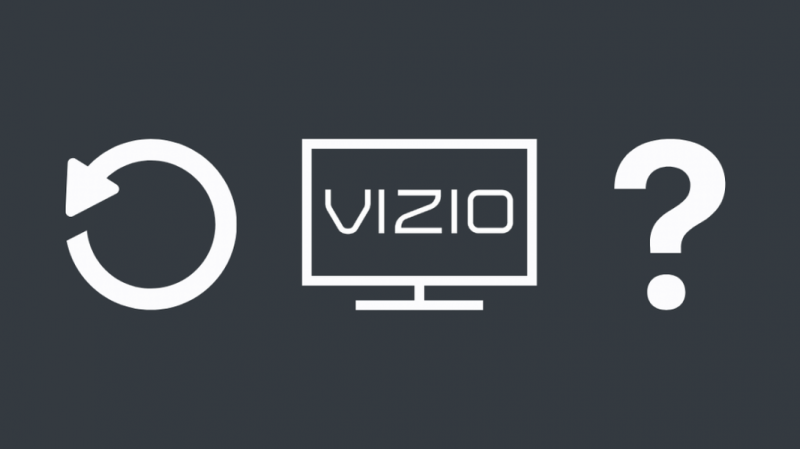
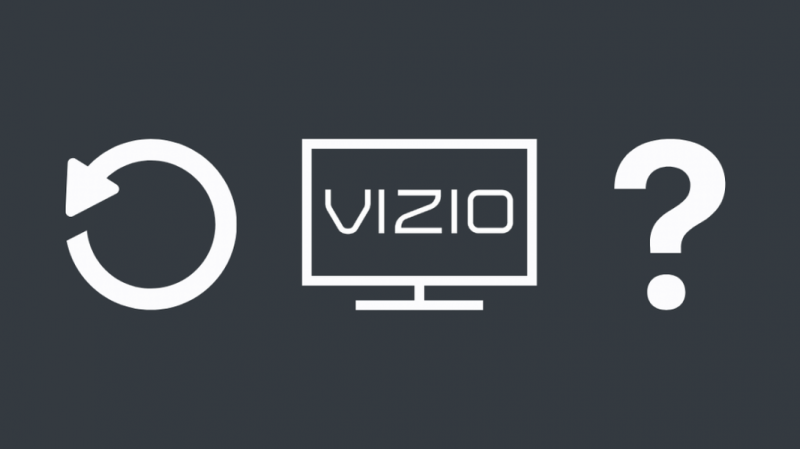
절대적으로 필요한 경우가 아니면 설정과 기본 설정을 잃을 가치가 없습니다. Vizio TV를 다시 시작하는 방법을 알고 있다면 몇 가지 문제를 해결할 수 있지만 전부는 아닙니다.
다음은 대부분의 Vizio TV 사용자가 직면한 문제이며 재설정으로 해결할 수 있습니다.
다음과 같은 경우 계속 읽을 수 있습니다.
- TV가 너무 느리게 실행되거나 프로그램이 실행되는 동안 지연되거나 정지되는 것 같습니다.
- 귀하의 TV는 다른 색상의 화면을 표시하지 않습니다.
- TV/리모컨의 전원 버튼을 눌러도 TV가 켜지지 않습니다.
- Vizio TV 메뉴가 작동하지 않습니다.
- Netflix 및 Hulu와 같은 SmartCast 앱이 로드되지 않거나 무작위로 충돌하는 것처럼 보입니다.
- 특정 앱을 열 때 빈 화면이나 검은색 화면만 표시됩니다.
- TV를 판매할 계획이 있는 경우 모든 개인 정보를 지우고 싶을 수 있습니다.
- 다른 판매자로부터 구매했으며 해당 판매자의 기본 설정을 제거하고 싶습니다.
- 무선 네트워크로 TV를 연결할 수 없는 것 같습니다.
- 오디오 또는 비디오에 문제가 있습니다.
- 비밀번호가 기억나지 않거나 홈 화면에 액세스할 수 없습니다.
또는 단순히 TV를 원래 상태로 되돌리고 싶은 경우입니다.
장치에 따라 소프트 리셋 또는 Vizio TV의 전원 껐다 켜기로 이러한 문제 중 일부를 해결할 수 있습니다.
그러나 먼저 시도해 보고 마지막 수단으로 하드 리셋을 고려하는 것이 좋습니다.
VIZIO 스마트 TV를 소프트 리셋하는 방법
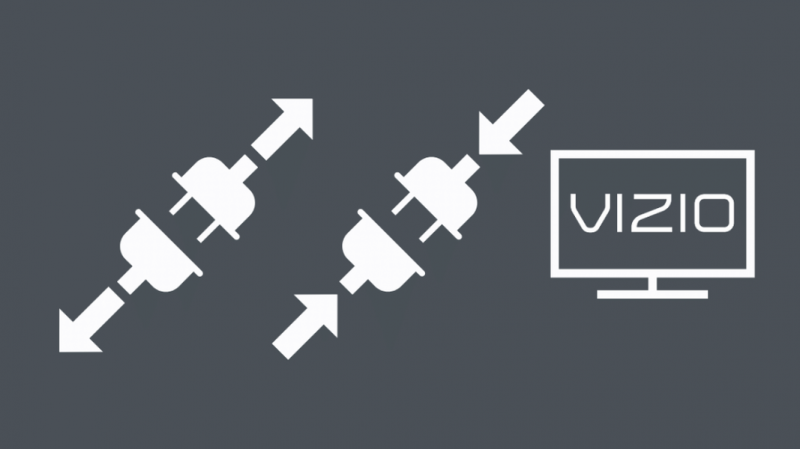
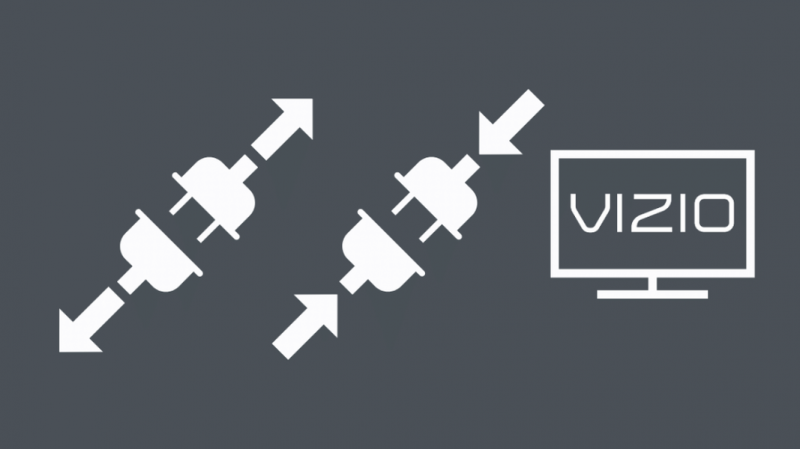
매우 간단합니다. 먼저 TV의 플러그를 뽑습니다. 그런 다음 편의에 따라 TV 뒷면이나 콘센트에서 전원 코드를 뽑습니다.
그런 다음 TV의 전원 버튼을 3~5초 동안 길게 누릅니다. 마지막으로 코드를 다시 꽂고 TV를 켭니다. 소프트 리셋이 완료되었습니다.
일부 모델에서는 메뉴 옵션을 사용하여 소프트 리셋해야 할 수 있습니다. 이를 위해 메뉴 버튼을 누릅니다. 고르다 체계 , 그리고 재설정 및 관리 , 그리고 마지막으로 선택 소프트 파워 사이클 .
이렇게 하면 TV의 전원이 꺼지고 재부팅됩니다. 그래도 문제가 해결되지 않으면 하드 리셋을 선택하는 것이 좋습니다.
VIZIO 스마트 TV를 공장 초기화하는 방법
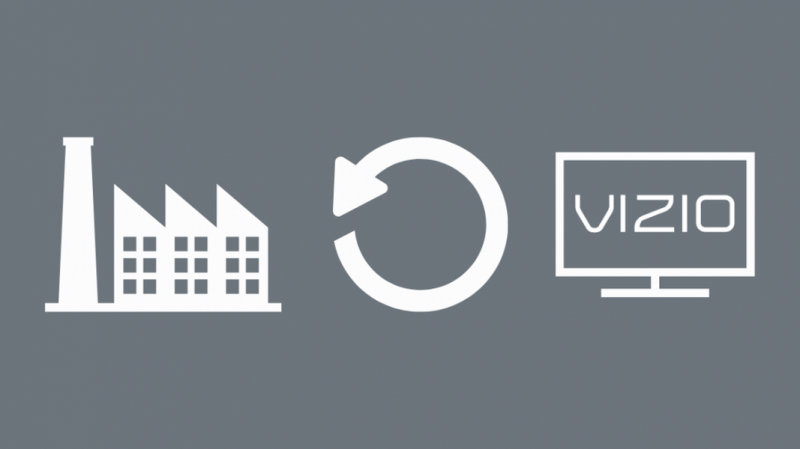
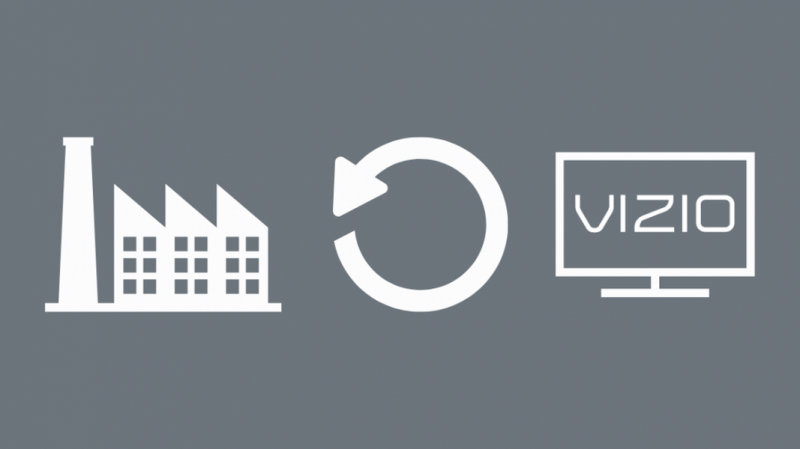
하드 리셋은 모든 데이터를 지울 것임을 명심하십시오. 따라서 개인화하려면 처음부터 설정해야 합니다.
모델의 양쪽에 메뉴 버튼이 있는 경우가 아니면 대부분의 경우 TV를 재설정하려면 리모컨이 필요합니다.
하드 리셋을 위한 간단한 방법
- 눌러 메뉴 버튼을 누릅니다.
- 화살표 버튼을 사용하여 탐색하고 선택 체계 눌러 확인.
- 이동 재설정 및 관리. 누르다 확인.
- 옵션을 선택하십시오- TV를 공장 기본값으로 재설정합니다. 누르다 확인 .
- 자녀 보호 코드를 변경하지 않은 경우 다음을 입력하십시오. 0000 장치가 암호를 요구할 때.
- 이동 초기화 . 누르다 확인.
- 이제 TV의 전원이 꺼집니다.
다시 켜지면 처음 집에 가져왔을 때와 똑같이 설정 및 기본 설정을 추가하라는 메시지가 표시됩니다.
더 어려운 방법으로 하드 리셋
어떤 이유로 위에 제공된 단계가 작동하지 않으면 다음 지침에 따라 Vizio SmartCast TV를 재설정할 수 있습니다.
- TV의 전원을 끄되 플러그를 뽑지 마십시오.
- 길게 누르기 채널+ 그리고 CH- 리모컨의 버튼을 함께 누릅니다.
- 눌러 힘 단추. 보유할 필요가 없습니다.
- 자, 풀어줘 채널+ 그리고 CH- 버튼.
- 누르면 메뉴 버튼을 누르면 화면에 메뉴가 나타납니다.
- 있을 것이다 에프 오른쪽 하단 모서리에 표시됩니다. 이것은 공장 설정 화면에 있음을 의미합니다.
- 를 누른 후 메뉴 버튼을 잠시 누르면 서비스 메뉴가 표시됩니다.
- 여기에서 공장 초기화 옵션을 사용할 수 있어야 합니다.
Vizio TV 재설정에 대한 최종 생각
Vizio TV가 어떤 방식으로 응답하는 것 같으면 그렇게 해서는 안 됩니다. 그러나 재설정하면 약간의 도움이 될 수 있습니다.
먼저 소프트 리셋으로 이동하고 트릭을 수행하지 않으면 하드 리셋 단계를 따르십시오.
이러한 방법으로 문제를 해결할 수 없으면 Vizio 지원 팀에 문의해야 합니다. 당신은 세부 사항을 찾을 수 있습니다 여기.
공장 초기화로 집에 평화가 찾아온 후 Vizio의 서비스에 매우 만족했습니다. 특히 지금은 SmartCast가 삶을 훨씬 더 쉽게 만들어 주었습니다.
특정 영화/쇼를 선택하면 스트리밍할 수 있는 플랫폼 목록이 제공되므로 각 플랫폼을 확인하는 번거로움이 줄어듭니다. 말할 필요도 없이, 나는 지금 화면에 붙어 있습니다.
당신은 또한 읽기를 즐길 수 있습니다:
- Vizio TV 채널 누락: 수정 방법 [2021]
- 지금 구입할 수 있는 Sony TV용 최고의 범용 리모콘
- 당신의 삶을 쉽게 만들어주는 RF 블래스터가 있는 최고의 스마트 리모콘
- Xfinity Remote가 작동하지 않음: 몇 초 만에 수정하는 방법
- Fios 원격 볼륨이 작동하지 않음: 몇 분 안에 수정하는 방법
자주 묻는 질문
리모컨 없이 Vizio TV를 재설정하려면 어떻게 합니까?
SmartCast를 지원하는 모델에서 가능합니다. 길게 누르기 에- 그리고 입력 메시지가 화면에 나타날 때까지 버튼을 함께 누릅니다.
풀어달라는 요청을 받게 됩니다 에- 버튼만. TV는 약 10초 후에 재설정됩니다.
내 Vizio TV가 리모컨에 응답하지 않는 이유는 무엇입니까?
여기에는 몇 가지 이유가 있을 수 있습니다. 첫째, TV 앞에 놓인 모든 물체는 센서를 차단하고 리모컨은 TV를 제어하지 않습니다.
또는 원격 배터리가 방전되었거나 잘못 배치되었을 수 있습니다. 여기 솔루션입니다.
화면이 검은색일 때 Vizio TV를 어떻게 재설정합니까?
먼저 앞에서 언급한 단계를 사용하여 TV를 소프트 리셋해도 작동하지 않으면 길게 누릅니다. 음소거 버튼을 5초 동안 누릅니다.
이것은 'Mute Screen' 모드가 비활성화되었는지 확인하기 위한 것입니다. 여전히 운이 없습니까?
이 경우 Vizio 지원 팀에 문의하는 것이 가장 좋습니다.